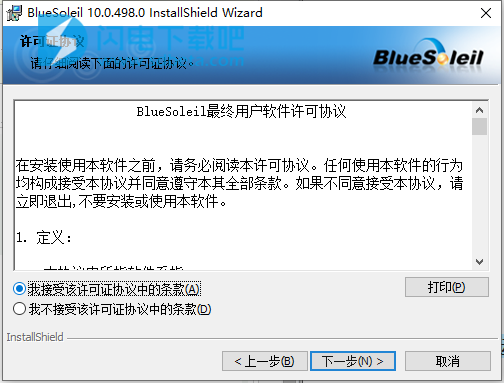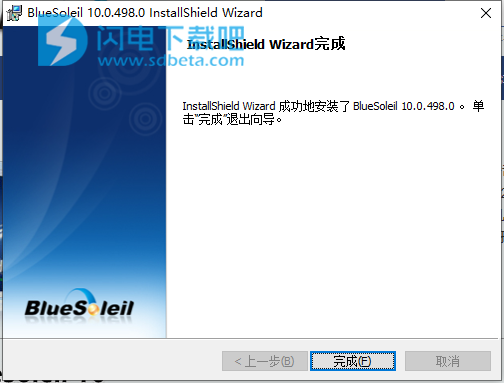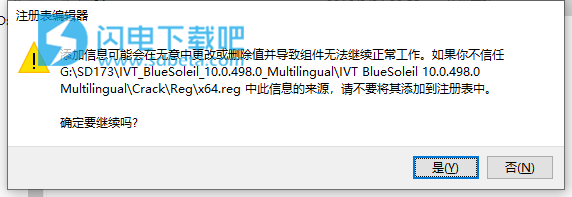BlueSoleil中文破解版是功能强大的蓝牙PC软件,使用将为用户轻松实现在台式机或笔记本等各种计算机平台间的无线连接,并且还能让使用微软视窗系统的用户无线访问种类繁多的支持蓝牙功能的设备,例如手机、耳机、打印机、鼠标、键盘等等。再加上它具有的无线功能,让您可以快速的搭建蓝牙无线网络,并能够随时和其它计算机或掌上电脑(PDA)交换信息 、共享资源。软件支持24种不同的蓝牙功能,一个屏幕中无线集成多种Bluetooth设备,方便快捷,界面简单友好,本次带来破解版下载,含破解文件,有需要的朋友不要错过了!

安装破解教程
1、在本站下载并解压,如图所示,得到setup安装程序文件夹和crack破解文件夹
2、双击setup.exe运行安装,勾选我接受许可证协议条款,点击下一步
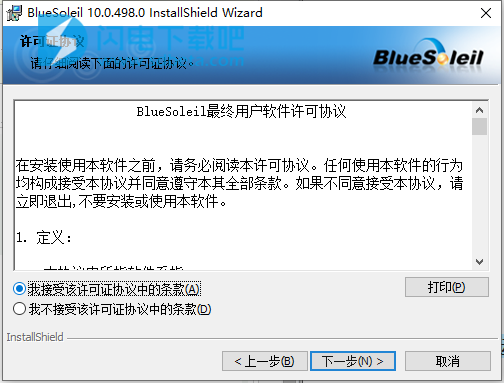
3、选择软件安装路径,点击下一步
3、安装完成,退出向导
4、使用regkey取决于您的操作系统
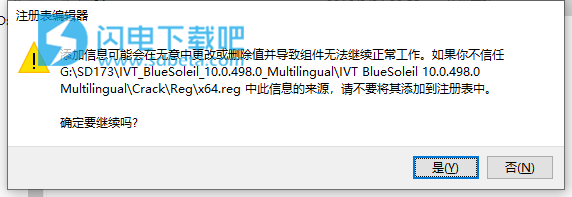
5、添加到主机文件(C:\ Windows \ System32 \ drivers \ etc):
127.0.0.1 license.bluesoleil.com
127.0.0.1 license2.bluesoleil.com
127.0.0.1 license3.bluesoleil.com
127.0.0.1 www.bluesoleil.com
127.0.0.1 bluesoleil.com
6、重新启动电脑,注意您必须安装该程序并以管理员身份运行它。 否则,它将无法正常运行。
软件特色
1、在手机之间传输文件;
2、通过Skype使用蓝牙耳机呼叫您的联系人;
3、即使在旅途中,也可以随时随地无线访问Internet;
4、使用蓝牙无线耳机(在范围内)聆听存储在计算机上的音乐;
5、通过无线方式将照片从蓝牙数码相机传输到计算机,而无需进行电缆连接;
6、在没有任何电缆连接的情况下,使用蓝牙打印机(在范围内)打印文件;
7、在计算机上使用蓝牙无线键盘和鼠标设备;
8、与其他蓝牙使能设备(例如笔记本电脑,PDA或移动电话)交换或同步个人信息,名片等;
9、支持Windows多用户;
新功能介绍
1、支持蓝牙4.0(“查找我”,“接近度”,“健康温度计”,“心率”,“ HID OVER GATT”,“ aLock”,“ iSend”等配置文件)
2、aLock(按距离自动锁定PC)
3、iSend(通过蓝牙轻松捕获和发送)
4、与Windows 8 / 8.1,Windows 10兼容
5、支持双模式加密狗
6、增强了A2DP和SCO的音质
7、改善了多配置文件的性能
使用帮助
一、启动关闭蓝牙
BlueSoleil支持蓝牙棒以及计算机内嵌蓝牙模块。
1、启动蓝牙
将蓝牙棒插入到计算机的USB接口。
如果使用计算机内嵌蓝牙模块请直接开启蓝牙模块电源。
BlueSoleil将自动启动。
2、关闭蓝牙
鼠标右键单击系统托盘中的蓝牙图标,选择“关闭蓝牙”。
鼠标右击“我的设备”图标,选择“关闭蓝牙”。
3、检测序列号
BlueSoleil在启动时会自动检测您使用的BlueSoleil是否被激活。如果没有,BlueSoleil程序会自动以评估模式运行(最多能传输2M数据)。
4、检查更新
BlueSoleil启动后,如果计算机连接到因特网,程序会自动检查www.bluesoleil.com上是否有更新的版本。如果有新版本的话,提示信息会自动弹出,告知用户最新的版本信息。通过点击提示信息框中的链接,可以直接访问BlueSoleil网站,下载并试用最新的版本。
注:
若在系统托盘中找不到蓝牙图标,请查看以下设置:我的设备属性\可访问性\通知\在通知区域显示蓝牙图标。
如果计算机没有找到蓝牙硬件设备,通知区域蓝牙图标将自动消失。
自动检查更新版本的功能只有在计算机连接到因特网时才会有效,请您确认您的计算机已经和因特网建立了连接。
二、搜索远程设备
要建立蓝牙连接,首先需要发现远程设备。
步骤:
把蓝牙设备设置为可发现模式。
双击“我的设备”图标,也就是窗口中间的黄色小球。
蓝牙设备将出现在窗口中。
注:
可发现模式:蓝牙设备有可发现和不可发现两种模式,只有处于可发现模式才能被其他设备发现。有些手机、耳机、鼠标以及键盘等设备默认是不可发现的,需要手动将它们设置为可发现模式才可以被搜索到。具体如何设置,请参照相关设备用户手册。
搜索过程中,如果您希望停止搜索过程,请双击我的设备图标或鼠标右键此图标选择“停止搜索设备”。
三、搜索远程服务
找到蓝牙设备之后,要与之通信,还需要搜索其服务。您可以依照以下两种方法搜索服务:
在主窗口中双击设备图标。
鼠标右键点击设备图标,在弹出菜单中选择“搜索服务”。
四、蓝牙安全策略
为保证数据的安全,防止未经授权的访问,一般情况下在发起连接之前都要输入口令以便双方进行通信,这个过程叫做配对。一旦双方交换过蓝牙口令并成功配对,除非解除配对关系,否则在以后的连接过程中将不再需要配对。
1、如何同另一设备配对
在蓝牙位置中,鼠标右键点击远程设备图标,在弹出的菜单里选择“配对”。在“请输入蓝牙口令”对话框内输入与远程设备所提供的相同的口令。当其它设备和您的计算机成功配对以后,该远程设备图标左下角就会出现绿色链状配对标志。
2、如何同其它设备解除配对关系
鼠标右键点击设备图标,在弹出的菜单里选择“解除配对”。设备图标旁的配对图标就会消失。
注:
蓝牙键盘的配对需要直接在蓝牙键盘上输入与配对对话框中相同的口令,具体过程请参考“蓝牙键盘”。
如果不需要在远程设备连接到我的服务时输入蓝牙口令,可以通过以下方法来设置安全连接将服务设为非安全连接:
1)如果您的计算机是发起连接的一端:是否输入蓝牙口令取决于与之配对的设备。如果它的蓝牙安全级别为低或者不要求输入蓝牙口令的话,您就不必输入口令。
2)如果您的计算机是接受连接的一端:双击我的设备\右击某个服务图标\属性\取消勾选“安全连接”。具体过程请参照“我的服务属性”。
五、建立断开蓝牙连接
1、建立连接
搜索远程设备。
搜索远程服务。
双击服务图标建立连接。
双方设备可能需要输入蓝牙口令来确认配对关系。在建立连接的两端输入相同的蓝牙口令,或者在本地计算机端输入远程蓝牙设备提供的蓝牙口令。
2、断开连接
右键选择远程服务图标,在弹出菜单里选择“断开”。
右键选择远程设备图标,在弹出菜单里选择“断开”连接的服务。
六、管理我的服务
1、启用服务
如果要使BlueSoleil在蓝牙连接中能够接受其他设备建立的连接,则必须首先启动相应的服务。
单击“我的设备”图标。
鼠标右键点击服务图标,选择“状态”,确认服务是启动的。
2、禁用服务
单击“我的设备”图标。
鼠标右键点击服务图标,选择“禁用”。
3、断开我的服务
本地计算机一旦接受了其他设备的文件传输,信息交换,个人局域网或者串口的连接,您就可以在您的计算机端断开以上连接:
单击“我的设备”图标。
鼠标右键点击正在连接的服务图标,选择“状态”,在弹出的对话框中点击“断开”按钮。